一、软件简介:
Mastercam是一款基于PC平台的CAD/CAM软件。其集二维绘图、三维实体造型、曲面设计、体素拼合、数控编程、刀具路径摸拟及真实感摸拟等到功能于一身。不但具有强大稳定的造型功能,可设计出复杂的曲线、曲面零件,而且具有强大的曲面粗加工及灵活的曲面精加工功能。其可靠刀具路径效验功能使Mastercam可模拟零件加工的整个过程,模拟中不但能显示刀具和夹具,还能检查出刀具和夹具与被加工零件的干涉、碰撞情况,真实反映加工过程中的实际情况,是工业界及学校广泛采用的CAD/CAM系统。
二、软件下载:
至于安装包,推荐大家关注公众号:菜鸟软件网,在后台回复【Mastercam】即可获取!!!
三、安装步骤:
1、【先关闭 杀毒软件】
找到下载好的安装包,右键点击【Mastercam2019】弹出框选择【解压到Mastercam2019E】开始解压

2、双击打开【Mastercam2019】文件夹

3、双击打开【安装包】文件夹

4、右键点击【launcher】弹出框选择【以管理员身份运行
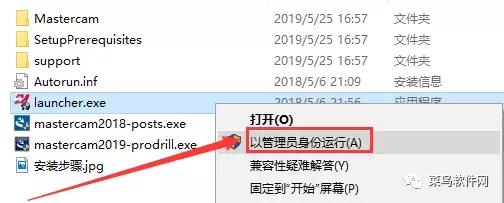
5、语言选择【英语】,点击【OK】
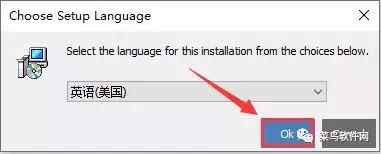
6、点击【Mastercam@Installation】
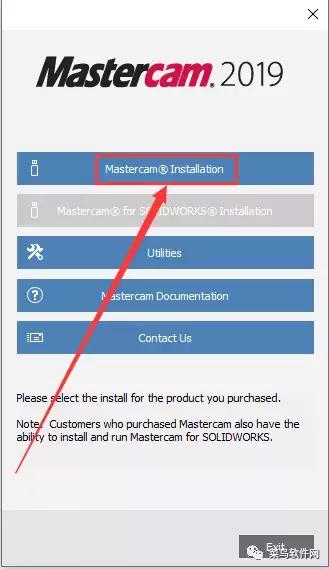
7、点击【Next】
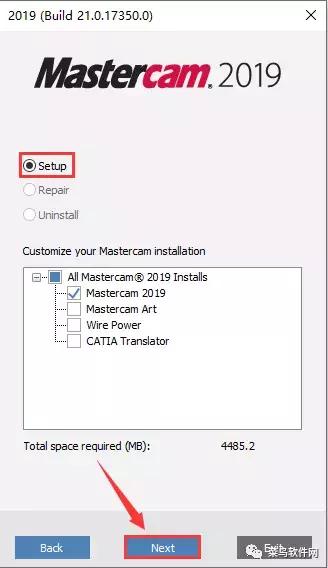
8、点击【Configure】
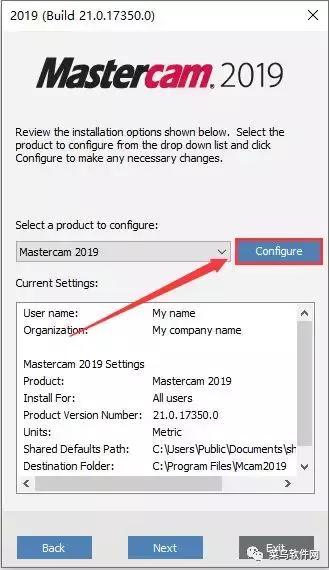
9、点击【1处图标】,弹出框先选择【D盘】,然后点击【新建文件夹】
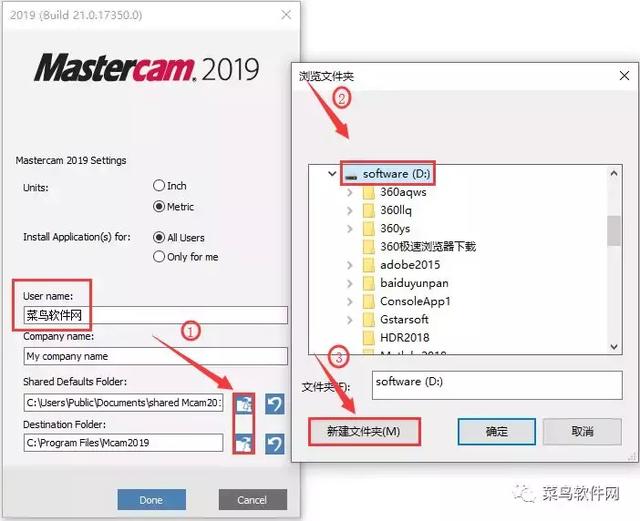
10、新建文件夹命名为【Mastercam2019】,然后点击【确定】
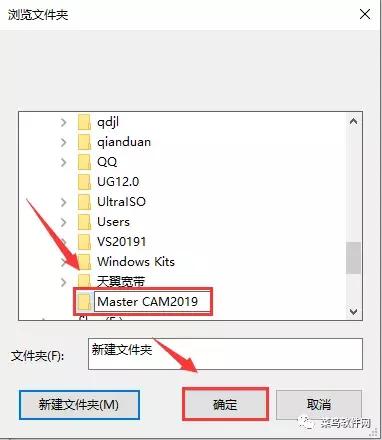
11、点击【Done】
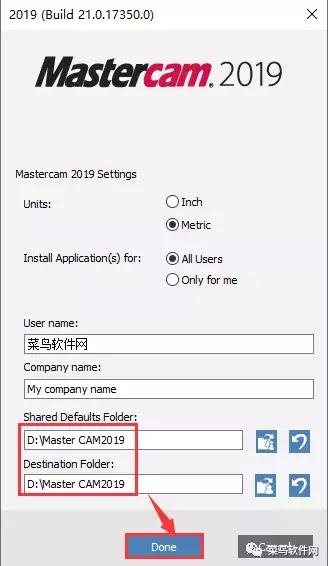
12、点击【Next】
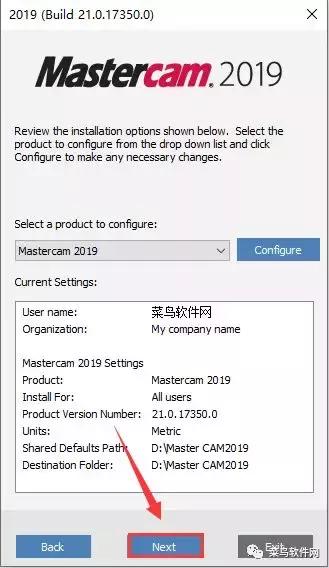
13、点击【Yes】
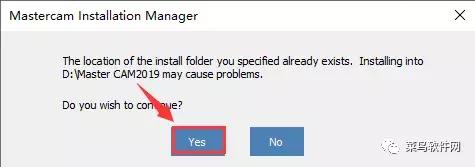
14、点选【Yes,I accept the terms of the License Agreedment】,最后点击【Next】
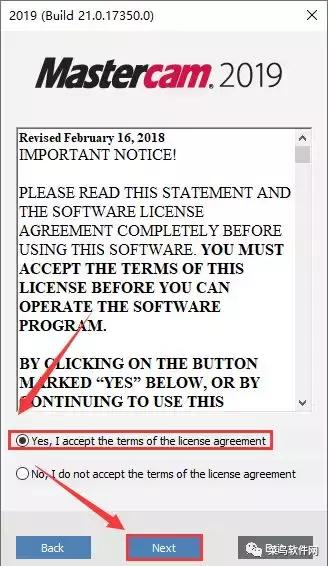
15、软件安装中.......请稍等
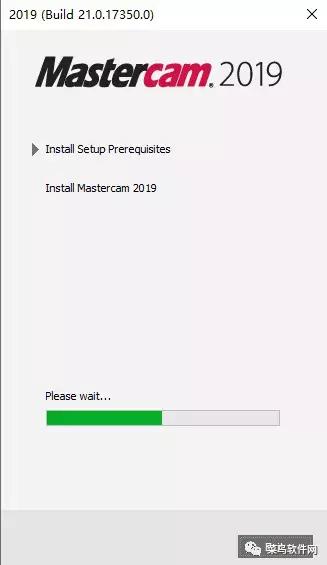
16、安装结束,点击【Exit】

17、返回安装包,双击打开【注册+驱动】文件夹

18、双击运行【MasterCAM_45874_hasp_dealer】程序
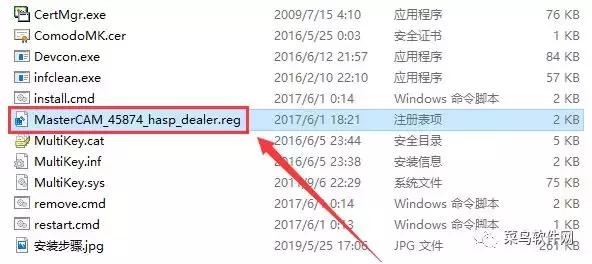
19、点击【是】
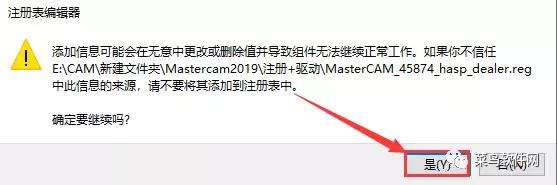
20、点击【确定】
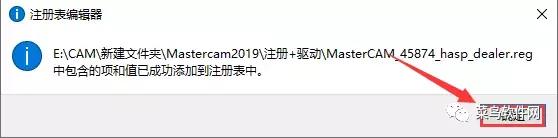
21、通过开始菜单,点击【设置图标】【Win10/Win8系统需设置禁止驱动程序强制签名(Win7系统不用,可直接跳到30步)】
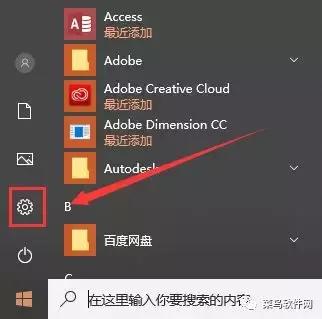
22、点击【更新与安全】
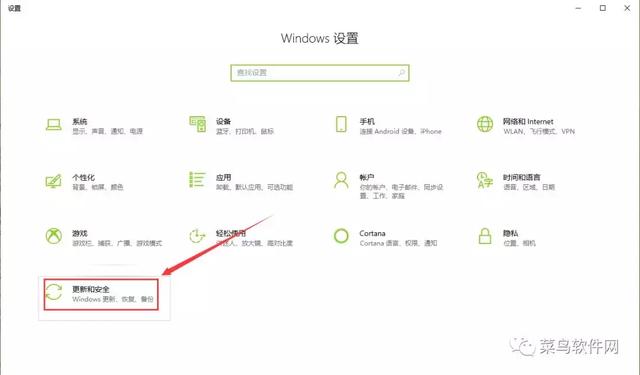
23、点击【恢复】
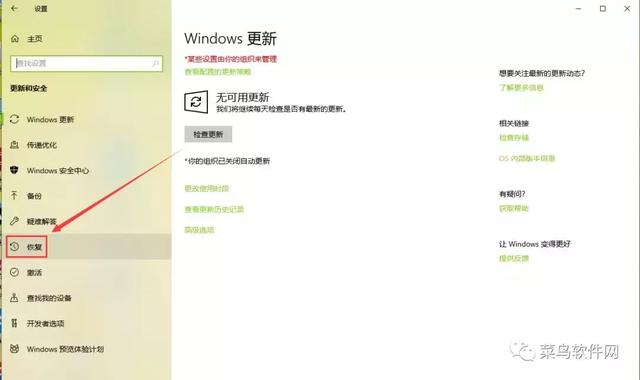
24、在【高级启动】下点击【立即重新启动】
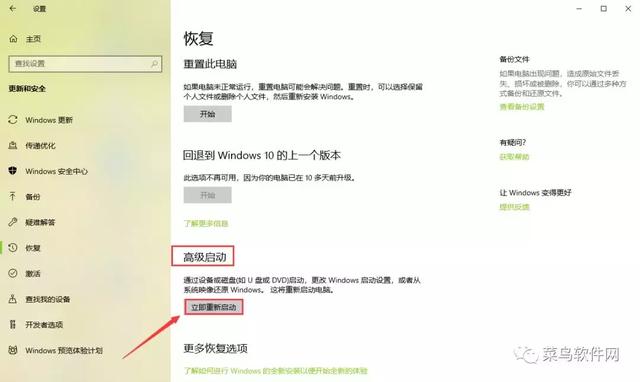
25、点击【疑难解答】
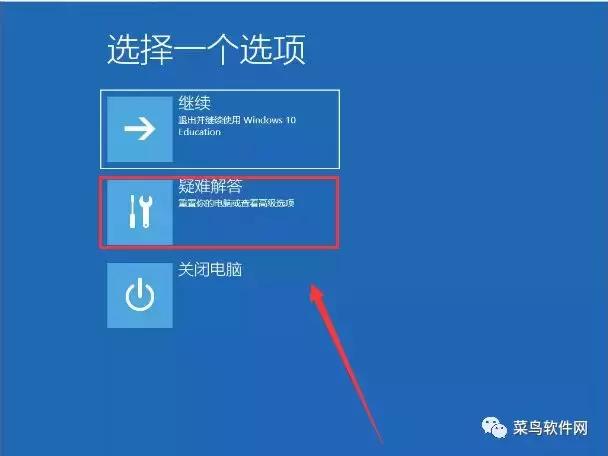
26、点击【高级选项】

27、点击【启动设置】
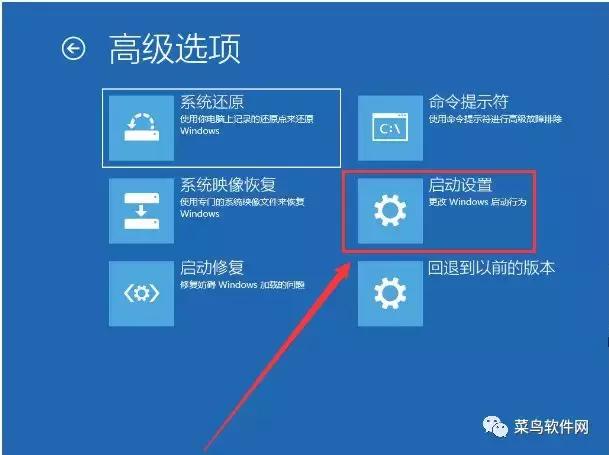
28、点击【重启】
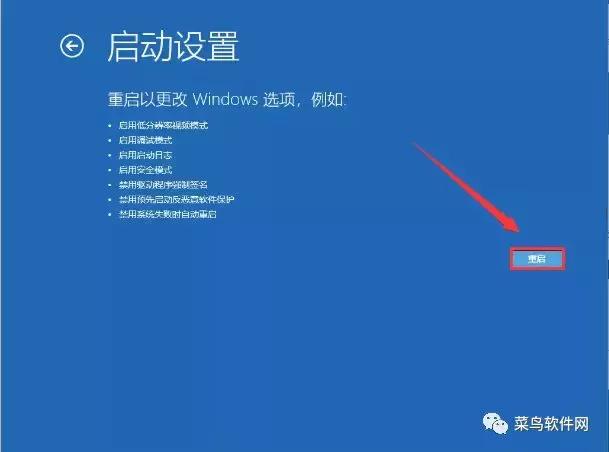
29、点击【禁用驱动程序强制签名】对应的数字【7】进入系统
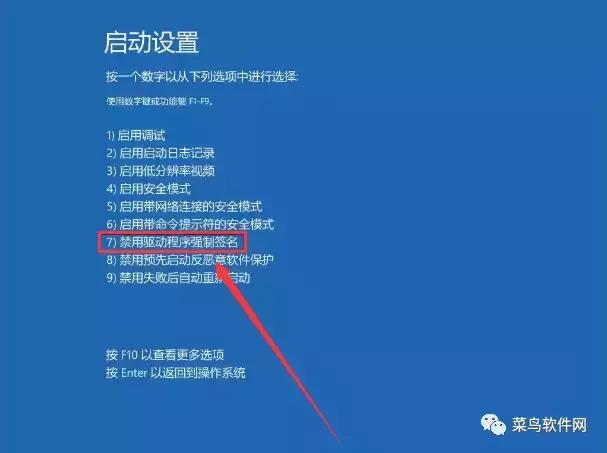
注意:禁用驱动程序强制签名,仅仅是这一次,下次开机又恢复到强制签名的状态。当然你安装上了的驱动,你下次开机还是有的。
30、右键点击【此电脑】弹出框选择【属性】
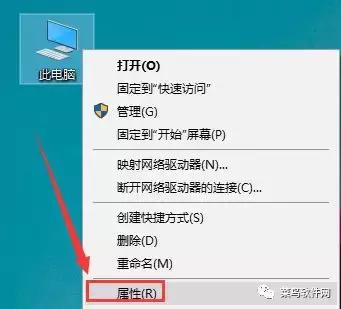
31、点击【设备管理器】
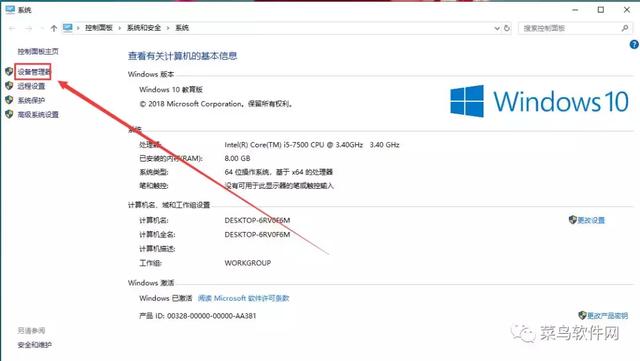
32、依次点击【系统设备】-【操作】-【添加过时硬件】
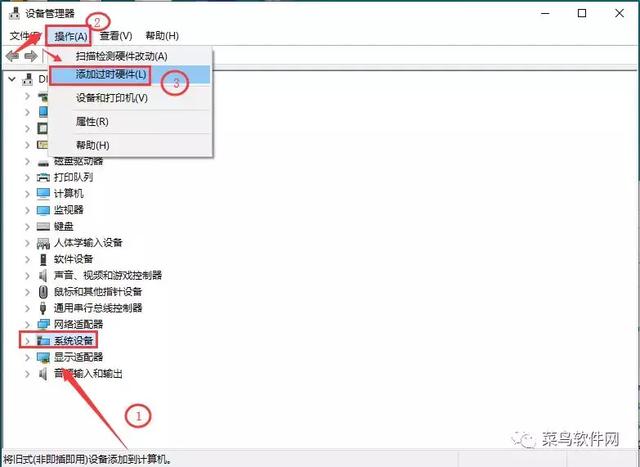
33、点击【下一步】
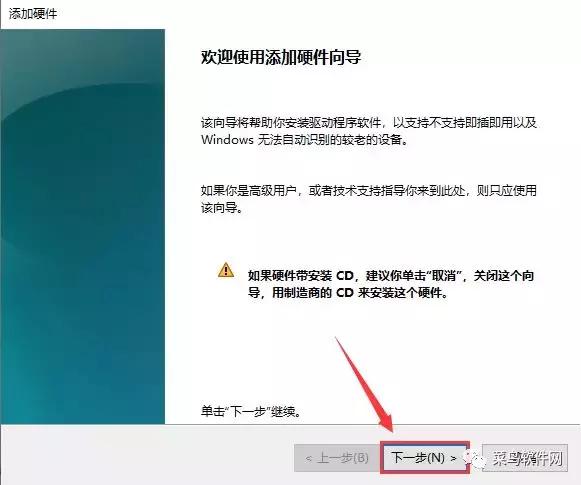
34、先点选【安装我手动从列表选择的硬件】,最后点击【下一步】
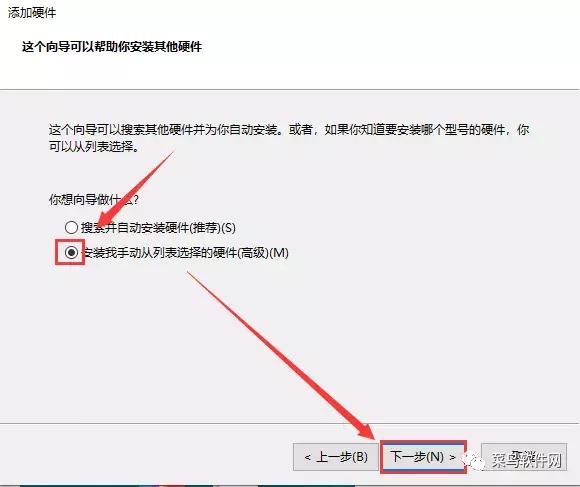
35、点击【下一步】
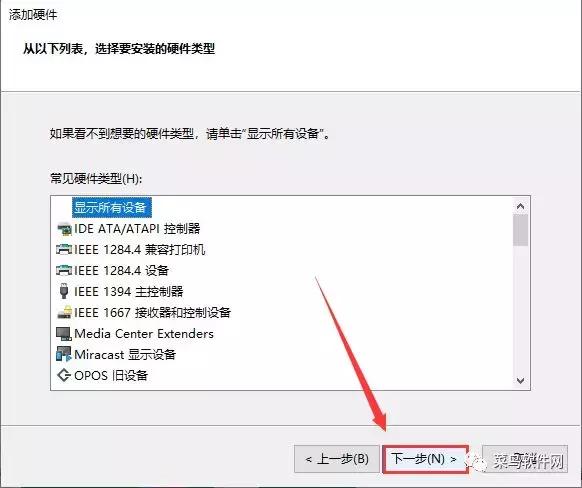
36、点击【从磁盘安装】
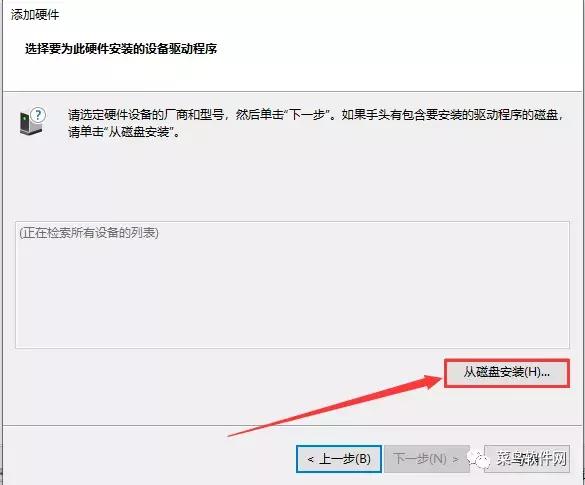
37、点击【浏览】
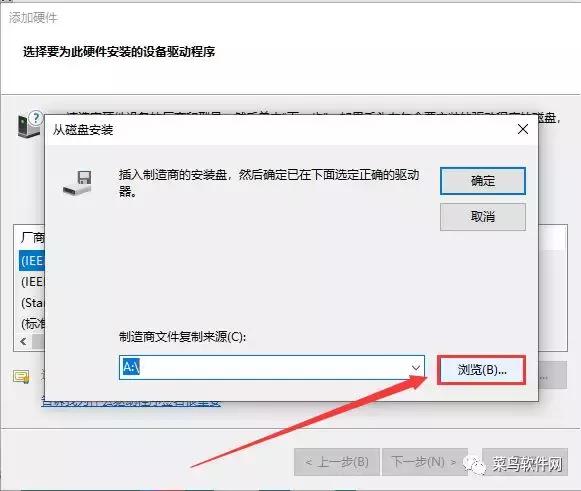
38、选择安装包文件夹中【注册+驱动】文件夹下的【MultiKey】文件,点击【打开】
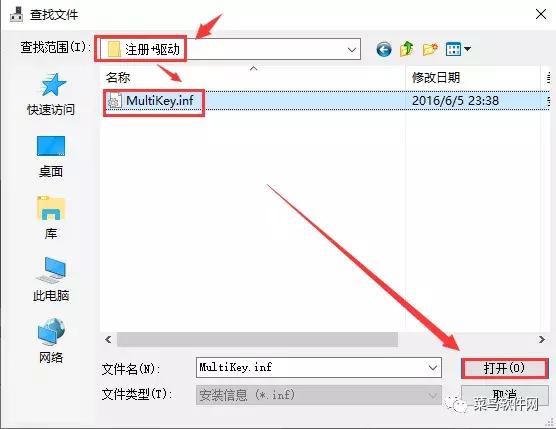
39、点击【确定】

40、点击【下一步】
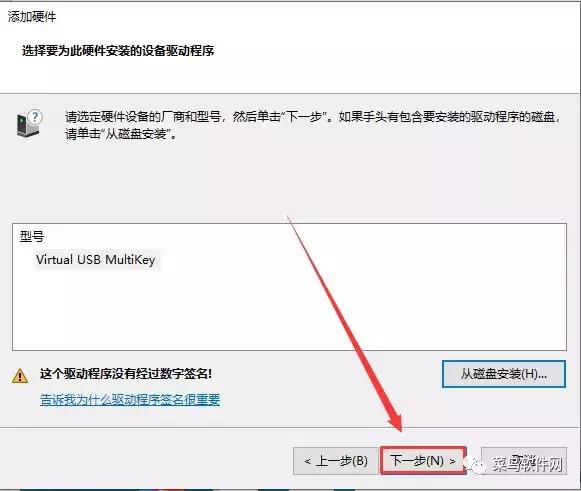
41、点击【下一步】
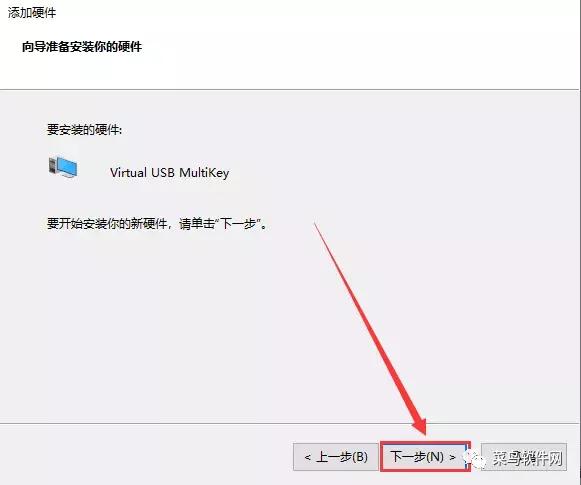
42、软件安装中........请稍等
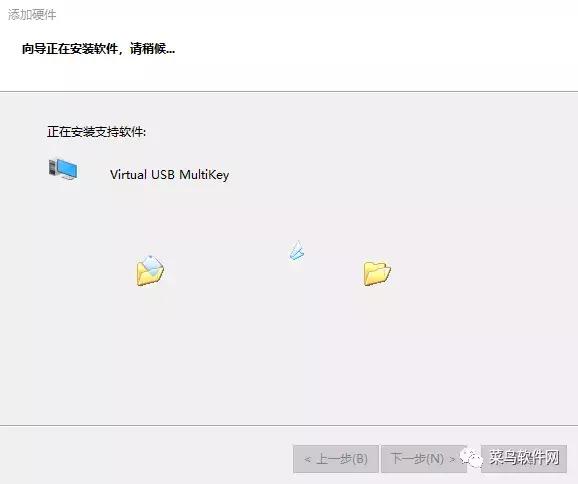
43、点击【始终安装此驱动程序软件】
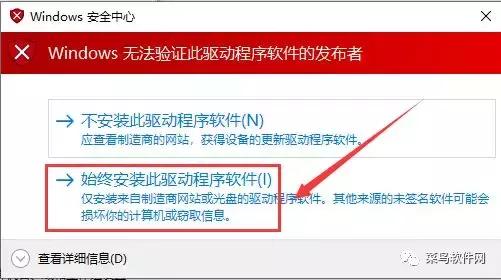
44、点击【完成】

45、返回安装包,双击打开【汉化包】文件夹

46、复制所选文件夹
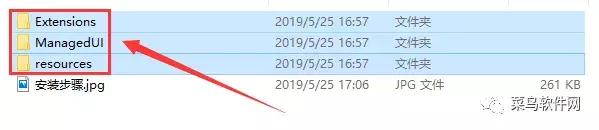
47、右键点击【快捷图标】弹出框选择【打开文件所在的位置】
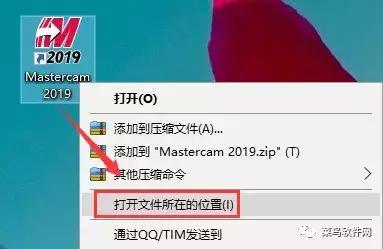
48、在空白处右键点击,弹出框选择【粘贴】
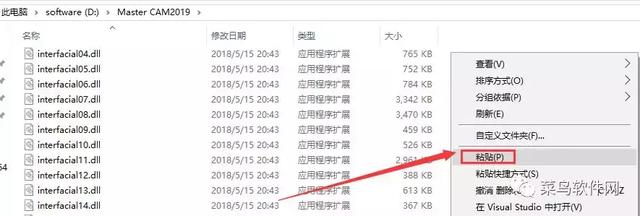
49、点击【替换目标中的文件】
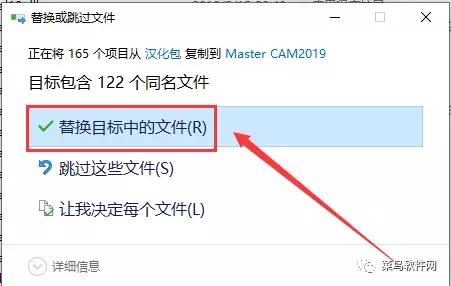
50、双击桌面快捷图标,打开软件

51、软件启动中.......请稍等

52、软件界面如图所示
























 被折叠的 条评论
为什么被折叠?
被折叠的 条评论
为什么被折叠?








